
Kannettavaa tietokonetta tulee nykyisin tarvittua vapaa-ajalla todella harvoin. Puhelimella ja pädillä pystyy hoitamaan lähes kaiken. Varsinkin nyt, kun päivitin pädiksi Apple iPad Airin.
Apple iPad Air
Vertailin eri iPadejä, ja lopulta hankin edellisen sukupolven iPad Airin. Laite on siis 2022 -mallia oleva iPad Air, 5. sukupolvi, jossa on M1-siru. Pädin on tarkoitus olla läppärin korvaaja, joten ostin 256 Gt WiFi+5G -version. Päädyin tähän kustannussyistä, koska uusin iPad Air ja iPad Pro olivat turhan kalliita. Ihan iPadin perusversio olisi varmaan ollut riittävä peruskäyttöön, mutta halusin näppäimistön ja kynän, ja Airiin saa näistä paremmat versiot.
Apple iPad Air on hyvä pädi. Sillä hoituu kaikki asiat. Ei tämä kuitenkaan täydellinen ole. Jotenkin käsittämätöntä ettei näin kalliissa mallissa ole Face ID:tä. Lukituksen saa auki Touch ID:llä, sormenjälkilukija on virtapainikkeessa. Olen tottunut käyttämään Samsung Galaxy Tab S6 -pädiä. Siinä toimii sekä kasvojentunnistus että sormenjälki. Sormenjälkilukija on Samsungissa näytössä, joka on kätevämpi paikka kuin virtanäppäin.
Apple iPad Air on kevyt ja laadukkaan tuntuinen laite, jossa on hyvä näyttö. Tosin sen virkistystaajuus on vain 60 Hz. Paremman näytön ja Face ID:n saa jos hankkii Pro-version.
Toinen kummallisuus on sovellusten toimivuus. Arvosteluita kun lukee, niin niissä kehutaan aina Applen ekosysteemiä ja ylivertaista sovellustukea. Kuitenkin itselleni tärkeistä sovelluksista Instagramia ja WhatsAppia ei ole olemassa iPadille.
Instagramia voi käyttää puhelinsovelluksena, mutta se näyttää isolla näytöllä kököltä. Toinen vaihtoehto on käyttää Instagramia selaimella, mutta siinä taas toimivuus on heikkoa. WhatsAppia voi käyttää vain selaimen kautta. Siinä ei notifikaatiot toimi. Samsungin Android-tabletissa molemmille saa kunnon sovellukset jotka toimii niin kuin pitää.
Applen ekosysteemi on sinänsä hyvä, että valokuvat synkkautuu puhelimen ja pädin välillä, samoin muistiinpanot. Tosin esim. Microsoftin OneDriveä käyttämällä sama toimii Android/iOS/Windows -välillä ihan riittävän hyvin.
Näppäimistö. Näppäimistöksi hankin käytetyn Apple Magic Keyboardin. Malli on A2261, joka sopii iPad Pro 11″ sekä iPad Air 4/5. Käytettynä löysin vain valkoisen version. Se oli kuitenkin uutta vastaavassa kunnossa, ja väri on pysynyt valkoisena. Magic Keyboard on hienon näköinen taustavalaistu näppäimistö. Se ottaa virran suoraan iPadistä, joten näppäimistö on aina toimintakunnossa. Pädi kiinnittyy magneeteilla näppäimistöön. Magic Keyboard painaa yllättävän paljon. Näppäimistön kanssa iPad Air ei ole enää mikään kevyt laite.
Kustomoin näppäimistön dbrand skinillä. Tarrat oli helppo kiinnittää seuraamalla asennusohjevideota. Skini parantaa näppiksen ulkonäköä tosi paljon. Kannattaa huomioida, että dbrandin verkkosivujen kautta tilatessa pitää maksaa myös tullimaksut kun paketti saapuu Suomeen.


Apple Pencil. Hankin iPadin kaveriksi Apple Pencil, 2. sukupolven -version. Kynä kiinnittyy magneettisesti iPadin kylkeen ja latautuu samalla. Tämä on kätevää, enkä todellakaan hankkisi kynää jota pitää erikseen piuhalla ladata. Varsinkin kun tuossa Samsungin Galaxy Tab S6:ssa kynä toimi samalla tavalla.

Kynä toimii iPadissä hieman rajoitetummin kuin Androidissa. Androidissa kaikkia käyttöjärjestelmän toimintoja voi ohjata kynällä, iPadillä osaan toimintoja tarvitsee sormea. Androidin tapa on mielestäni kätevämpi. En tiedä miksi Apple rajoittaa kynän toimintoja tehden käyttöliittymästä vaikeampikäyttöisen.
Suojakuori. Applen Smart Folio Case on aika arvokas. Säästövinkkinä tähän sopii myös vanhemmat iPad Pro:n suojakuoret, joita löytyy puoleen hintaan eBaystä hakusanalla Apple Smart Folio Case for iPad Pro 11″ (1st, 2nd, 3rd & 4th Gen). Ainoa ero Airiin tarkoitettuun Smart Folioon taitaa olla takakannen suurempi kamera-aukon koko, Airissa kun on vain yksi takakamera.
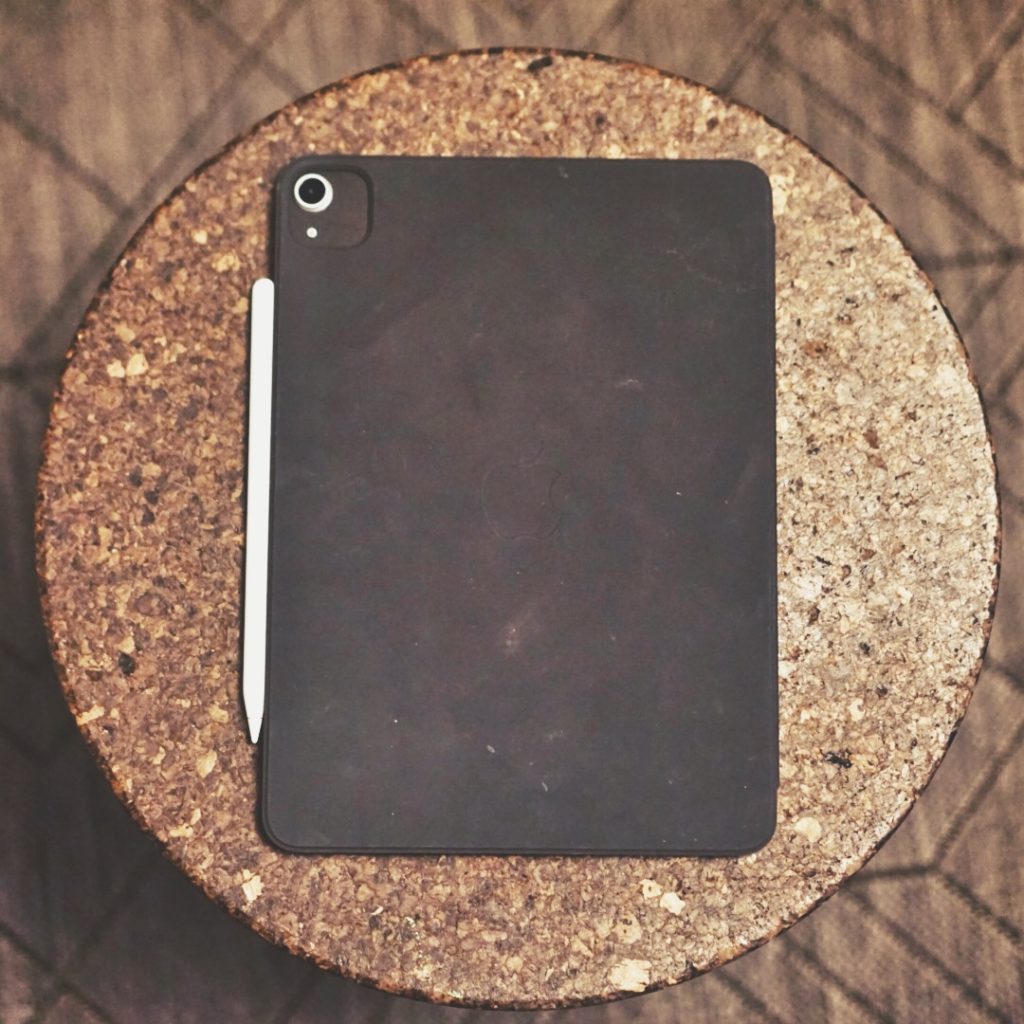

dbrand skini. Apple iPad Air on ilman smart foliota todella liukas. Lisää pitoa saa laittamalla dbrandin skinin. Samalla saa helposti kustomoitua pädiä. Skini ei vaikuta Magic Keyboardin tai Smart Folion magneettiseen kiinnittymiseen. Tämän skinin asennuksen jälkeen smart foliota ei ole tullut käytettyä. Pädi on kiinni joko Magic Keyboardissa tai sitten siitä irti ilman suojakuorta. Skini ei kyllä suojaa jos pädi putoaa, mutta skinin kanssa pädi pysyy paremmin kädessä.

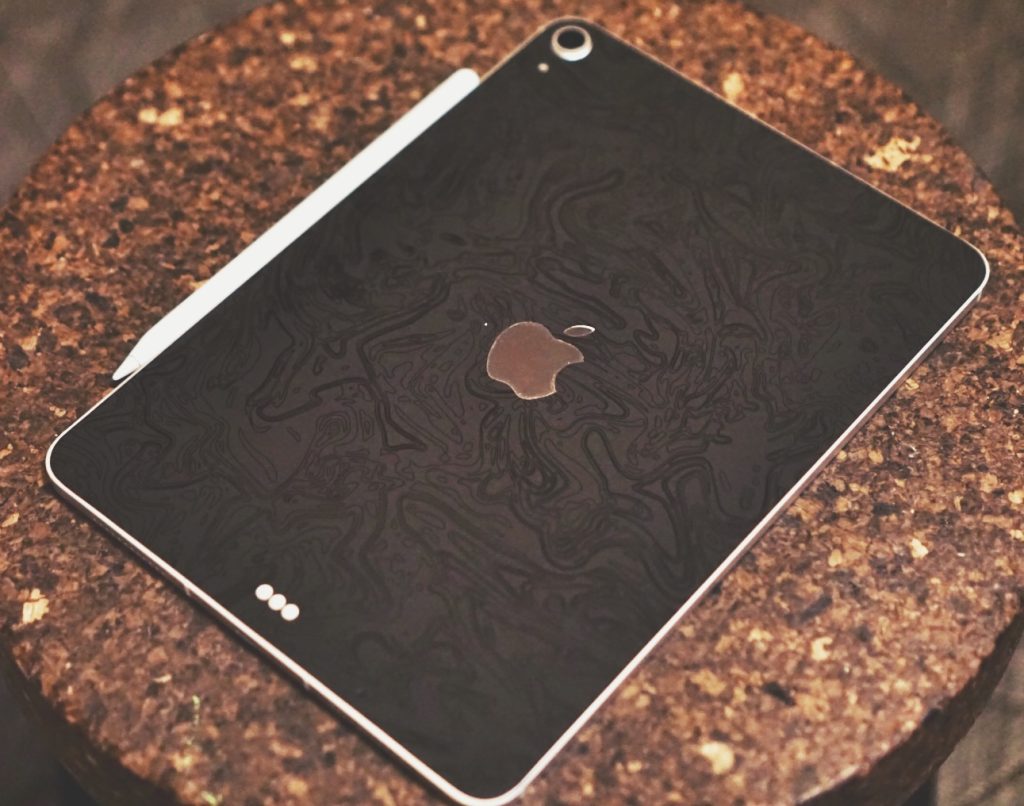
Kuulokkeet. Apple iPad Airissa ei ole 3.5mm kuulokeliitäntää. Tosin harvassa pädissä tai puhelimessa sitä enää löytyy. Itse olen käyttänyt pädin kanssa Bowers & Wilkins P5 Wireless ja Sony WH-1000XM5 -kuulokkeita.


Yhteenveto. Apple iPad Air on todella hyvä pädi, mutta ei kuitenkaan mitenkään ylivertainen esimerkiksi Samsungin parempiin Android-pädeihin verrattuna. Dbrandin skineillä laitteesta on helppo kustomoida mieleisen näköinen.
Lue myös nämä blogitekstit:


